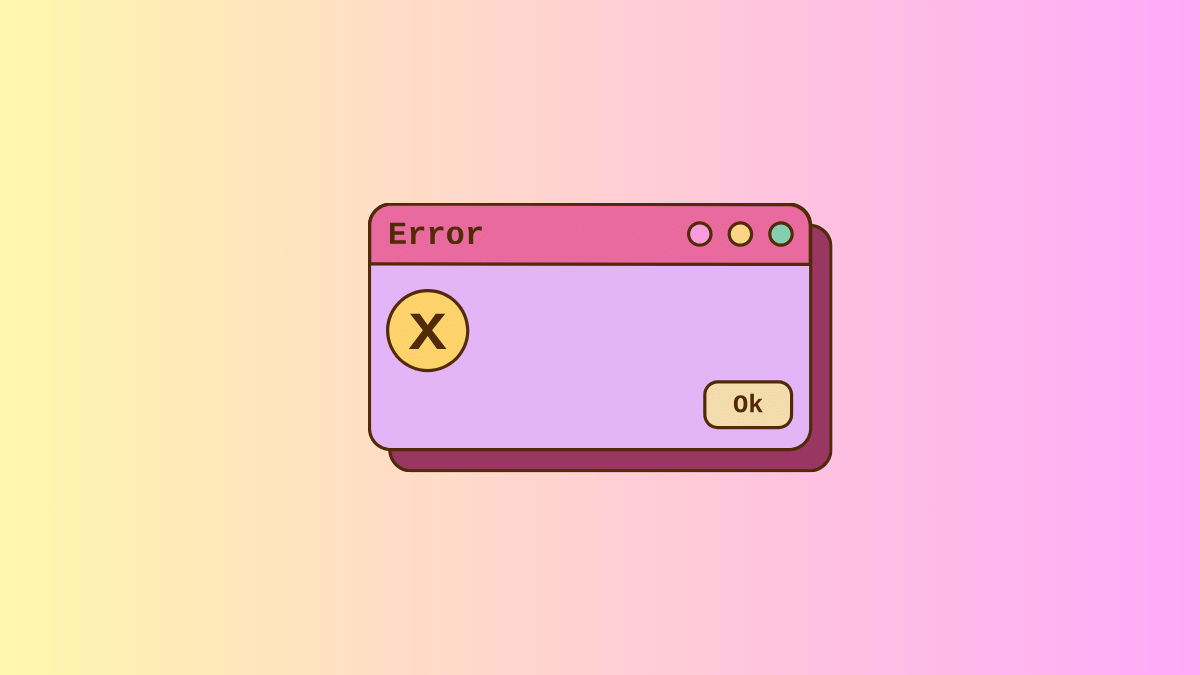Код ошибки 0xc000001d мешает некоторым пользователям запустить Starfield на ПК с Windows. Это происходит независимо от того, получили ли они доступ к игре через Xbox Game Pass или купили ее непосредственно в приложении Xbox или Microsoft Store. Starfield — это новая ролевая игра от известной студии Bethesda, доступная на консолях Xbox и ПК с Windows.
Если при попытке запуска Starfield вы столкнулись с кодом ошибки 0xc000001d, вот несколько потенциальных решений, которые вы можете попробовать.
Исправление кода ошибки Starfield 0xc000001d в Windows
Код ошибки 0xc000001d — это один из нескольких других кодов ошибок, таких как 0xc0000096, 0xc0000142 и 0xc0000005, которые вы можете получить при попытке сыграть в игру Starfield на ПК. Если у вас возникнет какая-либо из этих ошибок, нет ничего плохого в том, чтобы попробовать выполнить эти действия по устранению неполадок.
1. Перезагрузите компьютер.
Если ваша игра продолжает вылетать с кодом ошибки 0xc000001d, первое, что вам следует попробовать, — это перезагрузить компьютер. Это обновит систему и может решить проблему.
Для этого выполните следующие действия:
- Выключите компьютер как обычно.
- Отключите компьютер от источника питания на 30 секунд.
- Подключите компьютер обратно к источнику питания и включите его.
- Запустите игру еще раз.
Если проблема не устранена, вы можете попробовать другие решения, такие как обновление графических драйверов или запуск сканирования системы на наличие поврежденных файлов.
2. Закройте фоновые приложения.
Если ваш компьютер старый и не очень мощный, вы можете улучшить производительность игры, закрыв все другие программы, которые вы не используете во время игры. Вы можете проверить, сколько ресурсов вашего процессора, памяти и диска используется, открыв диспетчер задач и просмотрев вкладку «Производительность».
- Закройте все программы, которые вы не используете, например браузеры, видеоигры и музыкальные проигрыватели.
- Если вы используете антивирусное программное обеспечение, отключите сканирование в реальном времени во время игры.
- Перезагрузите компьютер перед игрой, чтобы удалить все временные файлы и процессы, которые могут работать в фоновом режиме.
3. Сбросить данные сохранения игры.
Несколько пользователей заявили, что сброс данных сохранения и конфигурации устранил ошибку Starfield 0xc000001d. Вот пошаговая инструкция, как исправить ошибку игры Starfield:
- Откройте проводник и перейдите в указанное ниже место сохранения игры:
%LOCALAPPDATA%\Packages\BethesdaSoftworks.ProjectGold_3275kfvn8vcwc\SystemAppData\wgs\- Удалите все внутри папки.
- Далее перейдите в папку, в которой установлен Starfield (обычно
C:\XboxGames\Starfield\Contentдля пользователей Xbox Game Pass). Удалите все внутриContentпапки, кроме папкиDATA. ВDATAпапке находится большая часть игры, поэтому ее нужно сохранить. - Убедитесь, что файл Starfield.exe также удален в папке установки.
- Запустите приложение Xbox и перейдите на страницу игры «Звездное поле».
- Нажмите на три точки рядом с кнопкой «Воспроизвести» и выберите «Управление».
- После этого перейдите на вкладку «Файлы» и нажмите «ПРОВЕРИТЬ и ВОССТАНОВИТЬ».
- Это позволит сканировать файлы игры на наличие ошибок и при необходимости исправить их.
После завершения сканирования попробуйте снова запустить Starfield. Ошибка должна быть исправлена.
4. Постоянно обновляйте игру
Если у вас возникли проблемы со Starfield и вы получили ошибку 0xc00001d, первое, что вам следует сделать, это обновить игру. Обновления часто включают исправления известных ошибок и сбоев, поэтому рекомендуется поддерживать игру в актуальном состоянии, даже если у вас нет никаких проблем.
Обычно вам будет предложено обновить игру при ее запуске, но если нет, вы можете проверить наличие обновлений вручную в настройках игры.
5. Включите расширение AVX.
Ошибка также может появиться, если на вашем компьютере отключены инструкции AVX. Расширения AVX могут обеспечить значительное повышение производительности приложений, использующих векторизованные алгоритмы. Если ваш процессор поддерживает расширения AVX, вы можете включить их, выполнив следующие действия:
- Запустите командную строку от имени администратора.
- Введите следующую команду и нажмите
Enter:
bcdedit /set xsavedisable 0
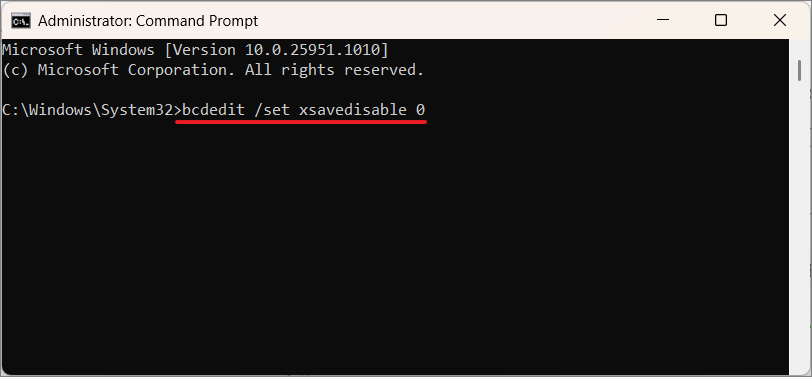
- Перезагрузите компьютер.
После перезапуска AVX вашего процессора будет включен, и вы сможете без проблем играть в Starfield.
Если это не решит проблему, включите расширения AVX в настройках BIOS или UEFI.
- Откройте меню настройки BIOS или UEFI и найдите раздел «Разгон» или «Дополнительные настройки».
- В этом разделе вы должны найти возможность включить расширения AVX. Включите «Расширения AVX» или «Инструкции AVX» и сохраните изменения.
- Затем перезагрузите компьютер.
6. Обновите видеокарту
Поскольку Starfield — новая игра, в ней могут быть ошибки. Производители графических процессоров, такие как Nvidia, регулярно выпускают исправления и оптимизации для своих видеокарт всякий раз, когда выходит новая крупная игра для ПК, чтобы игра могла работать без сбоев. Поэтому необходимо регулярно обновлять свою видеокарту.
- Щелкните правой кнопкой мыши меню «Пуск» и выберите «Диспетчер устройств».
- Нажмите «Видеоадаптеры», чтобы развернуть список.
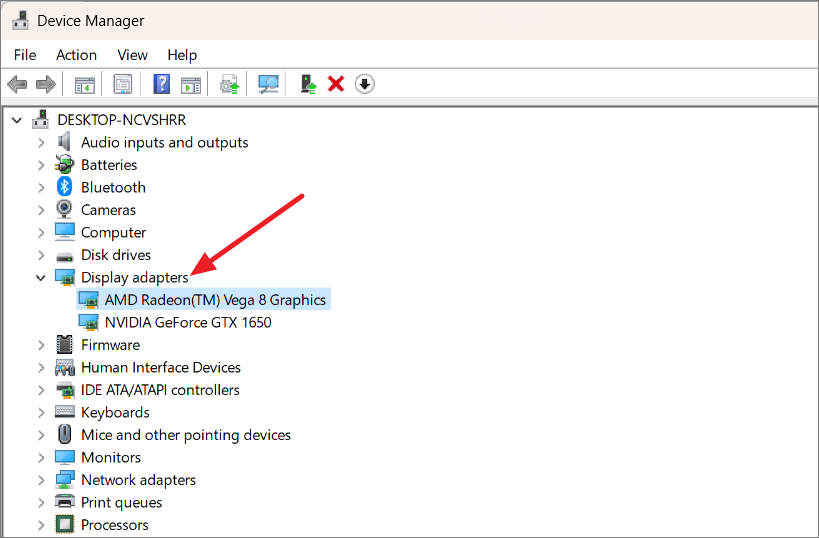
- Щелкните правой кнопкой мыши видеокарту и выберите «Обновить драйвер».
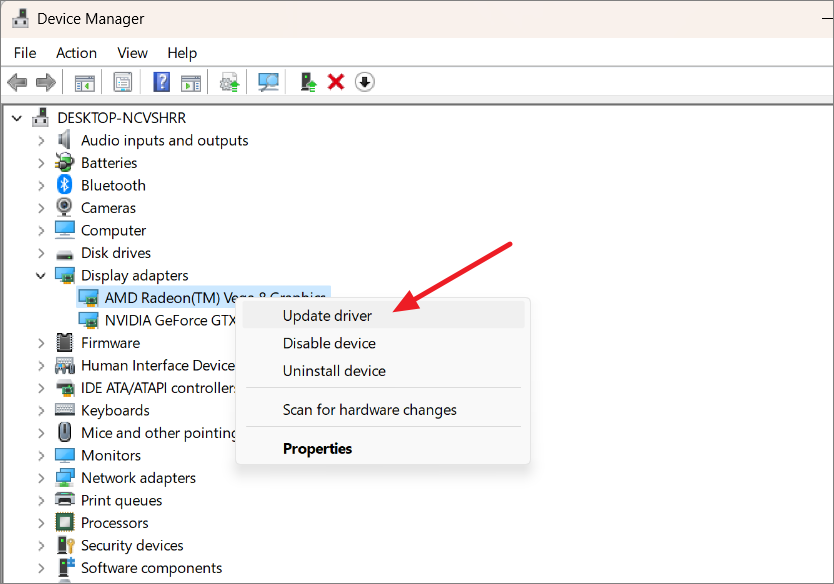
- Выберите «Автоматический поиск драйверов».
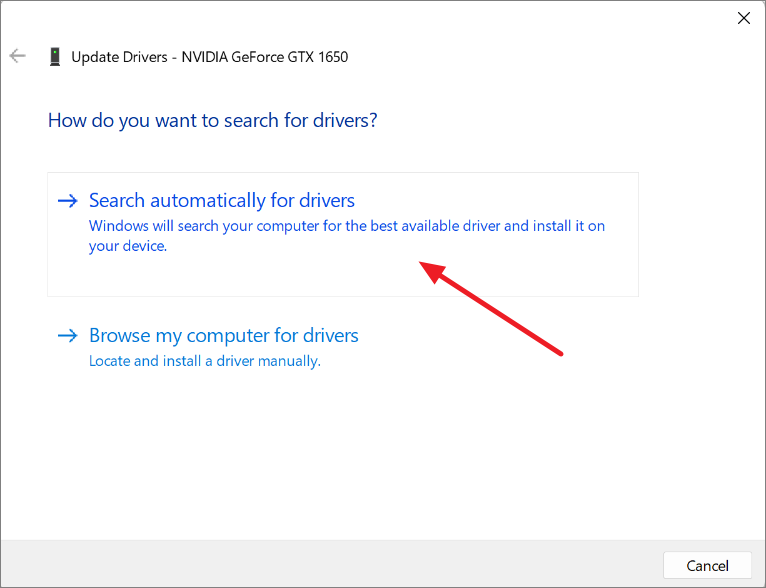
- Если обновление доступно, Windows загрузит и установит его. После этого перезагрузите компьютер, чтобы изменения вступили в силу.
Если Windows не может найти обновление, вы можете загрузить последнюю версию драйвера с веб-сайта производителя вашей видеокарты или производителя вашего ноутбука:
7. Запустите игру от имени администратора.
Иногда запуск игры от имени администратора может дать ей разрешения, необходимые для правильной работы. Чтобы запустить игру от имени администратора, щелкните правой кнопкой мыши исполняемый файл игры и выберите «Запуск от имени администратора».
8. Удалить кеш графического процессора
Удаление файлов кэша графического процессора может исправить код ошибки 0xc000001d. Вот как вы можете удалить данные, кэшированные графическим процессором, на вашем компьютере:
- Нажмите
Windows+R, чтобы открыть диалоговое окно «Выполнить». - Введите или вставьте:
%LOCALAPPDATA%\AMD\DxCache(для графических процессоров AMD) или%LOCALAPPDATA%\NVIDIA\DxCache(для графических процессоров NVIDIA) и нажмитеEnter.
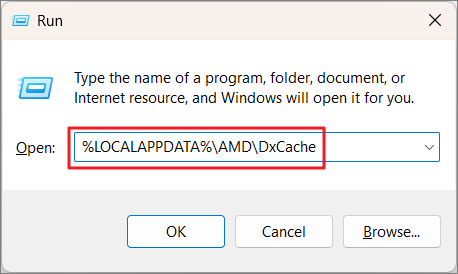
- Удалите все файлы из папки DxCache.
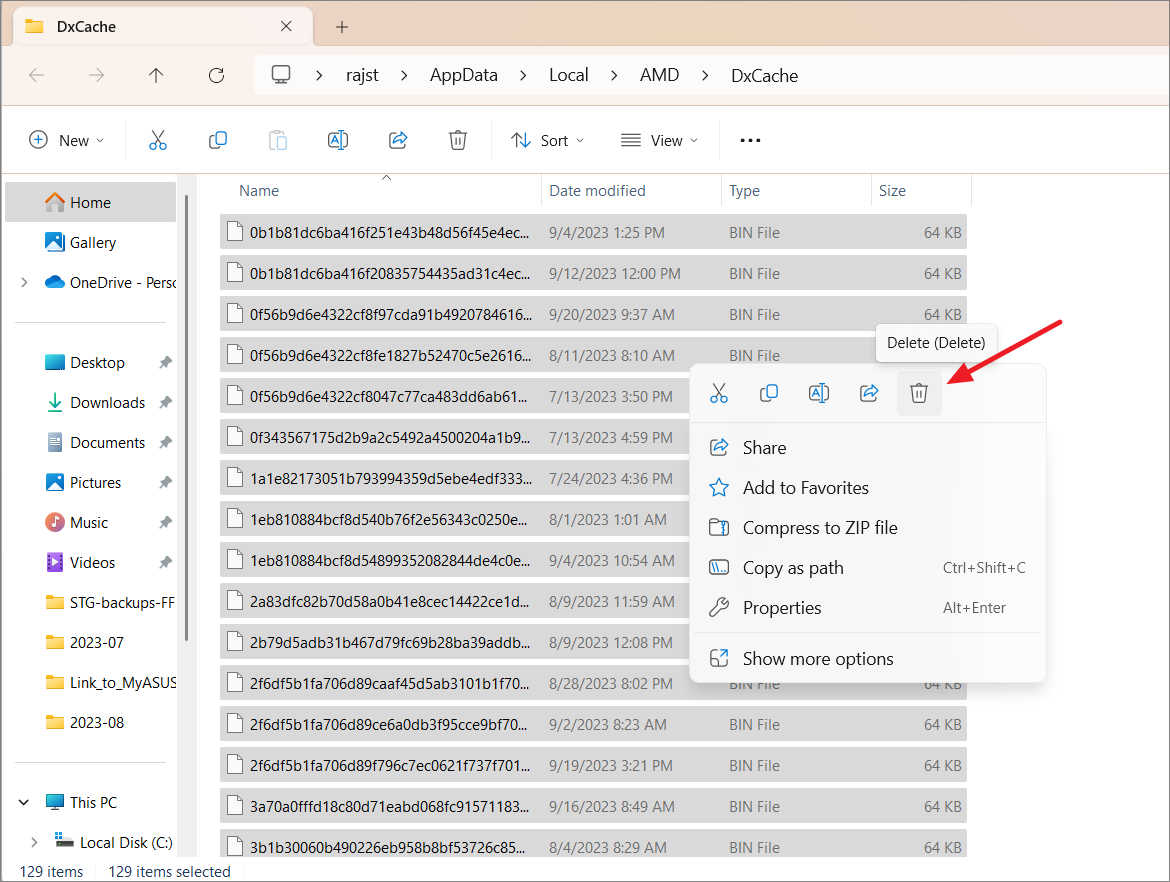
- После этого снова откройте команду «Выполнить», введите или вставьте
%LOCALAPPDATA%\Starfield\и нажмитеEnter. - Удалите
pipeline.cacheфайл из папки Starfield. - Затем перезагрузите компьютер, запустите игру Starfield и посмотрите, появляется ли код ошибки по-прежнему.
9. Отключите разгон графического процессора.
Разгон вашего графического процессора иногда может вызвать проблемы с производительностью системы или запуском игры. Хотя разгон может улучшить производительность игрового процесса, он также может конфликтовать с некоторыми играми.
10. Переустановите игру.
Если вы выполнили все вышеперечисленные действия, но ошибка по-прежнему возникает, возможно, вам придется переустановить игру. Удалите игру и удалите все связанные файлы, перезагрузите компьютер и установите ее снова.
Если у вас по-прежнему возникают проблемы с установкой игры из приложения Xbox, вы также можете попробовать загрузить и установить игру из Steam.
11. Обратитесь в службу поддержки Bethesda.
Если после выполнения этих шагов у вас по-прежнему возникают проблемы, вы можете попробовать обратиться в службу поддержки Bethesda для получения дополнительной помощи.
Вот и все, ребята. Мы надеемся, что этот пост поможет вам исправить эту досадную ошибку и позволит вам начать играть в игру.